-
Rusija8 (800) 707-83-77
-
Didžioji Britanija+44 (20) 4577-20-00
-
JAV+1 (929) 431-18-18
-
Izraelis+972 (55) 507-70-81
-
Brazīlija+55 (61) 3772-18-88
-
Kanada+1 (416) 850-13-33
-
Čekija+420 (736) 353-668
-
Estija+372 (53) 683-380
-
Graikija+30 (800) 000-02-04
-
Airija+353 (1) 699-43-88
-
Islande+354 (53) 952-99
-
Lietuva+370 (700) 660-08
-
Nyderlandai+31 (970) 1027-77-87
-
Portugalija+351 (800) 180-09-04
-
Rumunija+40 (376) 300-641
-
Švedija+46 (79) 008-11-99
-
Slovakija+421 (2) 333-004-23
-
Šveicarija+41 (22) 508-77-76
-
Moldova+373 (699) 33-1-22
 Latviešu
Latviešu
Kā saglabāt JPG attēlu programmā GIMP
- Mājas
- Zināšanu bāze
- Kā saglabāt JPG attēlu programmā GIMP
Programma GIMP, līdzīgi kā Photoshop, piedāvā lietotājam dažādus failu saglabāšanas formātus. Tiek saglabāti ne tikai attēli, bet arī visi uz tiem izvietotie slāņi, kurus var pārvietot, rediģēt, ar kuriem var mijiedarboties jebkurā ērtā veidā. Tas nozīmē, ka šķiet, ka lietotājs nav atvēris failu atsevišķi, bet turpinājis ar to strādāt. Ja ir nepieciešams attēls, šis formāts noteikti nav piemērots. Attēls ir jāglabā citā formātā - PNG, GIF vai JPEG. Kā to izdarīt programmā GIMP, aplūkosim šajā instrukcijā.
Kā GIMP programmā saglabāt attēlu kā JPG
Varat nospiest kombināciju Ctrl+S vai atvērt attēlu Gimp XCF formātā. Lai to saglabātu JPG formātā, nospiediet Ctrl+Shift+E vai atveriet izvēlni File -> Export As (Failu -> Eksportēt kā).
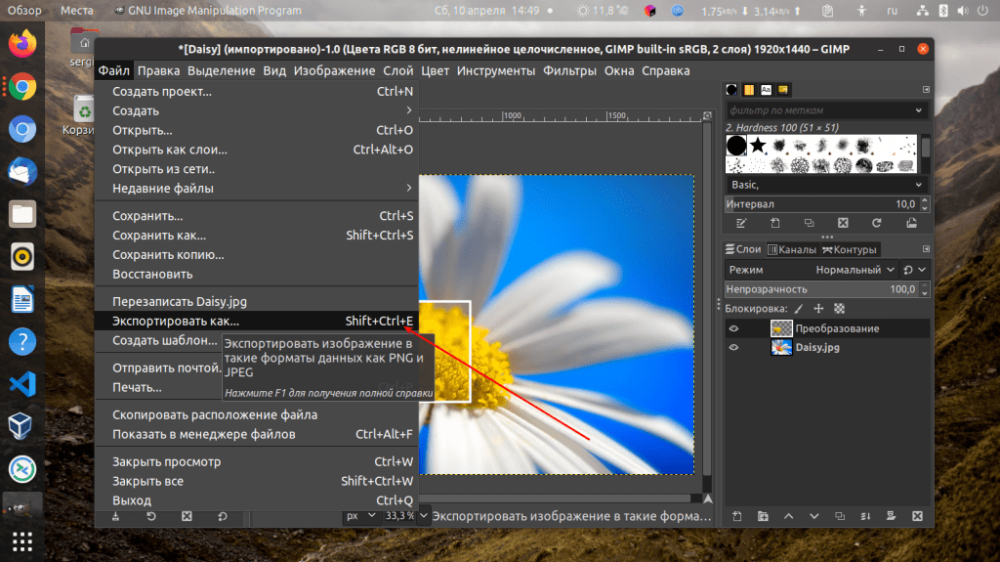
Tālāk logā jāizvēlas faila formāts. Ja gatavojaties rediģēt jebkuru failu PNG vai JPG formātā, programma mēģinās noteikt formātu, pamatojoties uz paplašinājumu. Pēc tam aiz faila nosaukuma ierakstiet .jpg un noklikšķiniet uz Eksportēt.
Ir vēl viens veids. Ja noņemat izvēles rūtiņu Select File Type (By Extension) (Atlasīt faila veidu (pēc paplašinājuma)) loga apakšā, formātu varat norādīt paši:
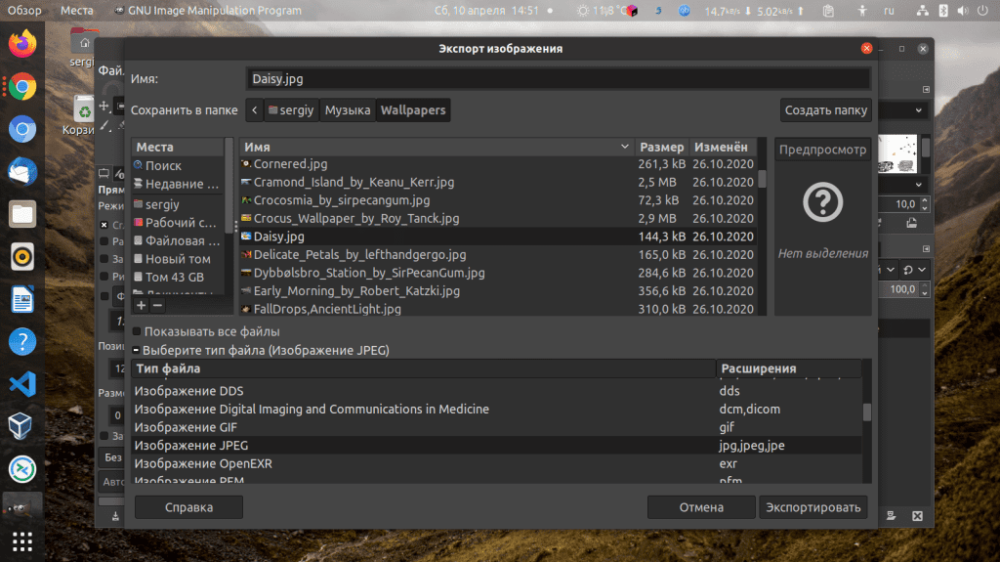
Pēc tam, kad noklikšķinājāt uz Eksportēt, ir jāizvēlas attēla kvalitāte. Varat atstāt noklusējuma iestatījumu:
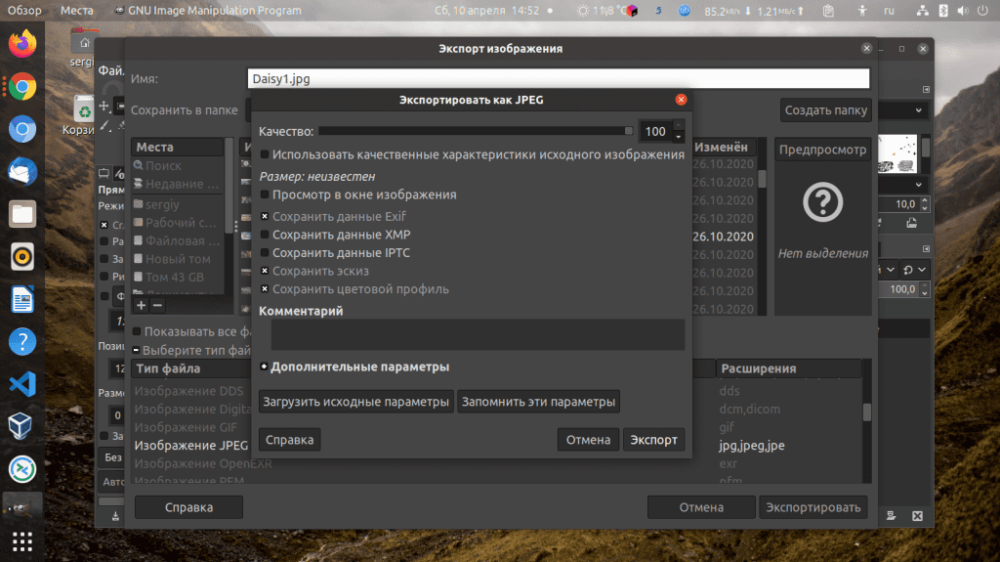
Vēlreiz noklikšķiniet uz Eksportēt. Pēc tam fails tiks saglabāts un parādīsies jūsu izvēlētajā mapē. Pēc noklusējuma tiek izmantota mape Dokumenti.
Kā redzat, nekas sarežģīts. Mēs esam aplūkojuši, kā saglabāt jpg formātā programmā Gimp. Tas ir vienkārši.






































